缓存清理
提升系统性能的深度指南

缓存的基本概念
在计算机系统中,缓存(Cache)是一种用于存储临时数据的高速存储器,旨在加速数据访问速度,它存在于多个层次,包括 CPU 缓存、浏览器缓存、操作系统缓存以及各类应用程序的缓存等。
(一)CPU 缓存
| 类型 | 功能特点 |
|---|---|
| L1 缓存 | 位于 CPU 核心内部,速度最快,容量最小,直接为 CPU 指令执行提供数据支持,能极大减少 CPU 访问内存的等待时间。 |
| L2 缓存 | 在 L1 缓存之外,容量相对较大,速度稍慢于 L1,用于存储更多可能被 CPU 频繁访问的数据,辅助 L1 缓存工作。 |
| L3 缓存 | 部分高端 CPU 具备,共享于多个核心之间,进一步缓解 CPU 与内存之间的数据交互压力,提升多核心协同处理数据时的效率。 |
(二)浏览器缓存
当用户访问网页时,浏览器会将网页中的图片、脚本、样式表等资源缓存到本地,下次再访问相同网页时,若资源未过期,浏览器可直接从本地缓存加载,加快页面显示速度,减少网络数据传输量。
(三)操作系统缓存
操作系统会将磁盘上经常读写的数据缓存到内存中,例如程序运行时所需的文件数据,这样可以提高数据读写速度,提升系统整体运行效率,尤其是对于频繁启动和运行的应用程序效果显著。
(四)应用程序缓存
许多应用程序为了提高自身性能,会在本地设置缓存,视频播放软件会缓存已播放的视频片段,以便用户进行快进、后退操作时能快速响应;地图应用会缓存经常浏览的地图区域,减少每次重新加载地图的数据流量和时间。
为何需要清理缓存
虽然缓存能提升性能,但长期积累也可能导致一些问题。

(一)占用大量存储空间
随着时间推移,各类缓存数据不断堆积,浏览器缓存可能会占用数 GB 甚至更多的磁盘空间,尤其是对于经常浏览大量网页且未及时清理缓存的用户,手机应用程序缓存也是如此,众多应用的缓存总和可能占据手机存储的相当一部分,导致可用空间减少,影响新数据存储和新应用安装。
(二)数据过时与不一致
缓存中的数据具有时效性,当网站内容更新、应用程序升级或数据源发生变化时,缓存中的数据可能已经过时,新闻网站发布新文章后,若用户浏览器缓存未更新,仍显示旧的新闻列表,就会给用户带来误导,在企业级应用中,数据不一致可能导致业务流程错误,如库存管理系统中,缓存的库存数据与实际库存不符,可能引发超卖或补货失误等问题。
(三)潜在的安全风险
缓存中可能存储用户登录信息、个人偏好设置等敏感数据,若设备丢失或被盗,攻击者可能通过分析缓存数据获取用户隐私信息,恶意软件也可能利用缓存漏洞来窃取数据或篡改缓存内容,进而入侵系统。
不同类型缓存的清理方法
(一)浏览器缓存清理
- 常规清理:以常见浏览器为例,在 Chrome 浏览器中,用户可通过点击浏览器右上角的三个点菜单,选择“设置”,然后在“隐私设置和安全性”中找到“清除浏览数据”选项,用户可以选择清除特定时间范围内的缓存数据、Cookie 和其他站点数据等,Firefox 浏览器也有类似的操作路径,通过菜单进入“选项”,在“隐私与安全”板块进行缓存清理设置。
- 自动清理设置:部分浏览器允许用户设置自动清理缓存的时间间隔,在一些浏览器的高级设置中,用户可以指定每天、每周或每月的特定时间自动清除缓存,这样既能保证一定的浏览速度,又能避免缓存过度积累。
(二)操作系统缓存清理
- Windows 系统:对于 Windows 系统,用户可以通过磁盘清理工具来清理部分系统缓存,在“此电脑”中右键点击系统盘(通常是 C 盘),选择“属性”,然后点击“磁盘清理”按钮,在弹出的窗口中,系统会扫描可清理的文件,其中包括临时文件(部分属于系统缓存)、回收站文件等,勾选需要清理的项目后,点击“确定”即可开始清理,一些第三方系统优化软件也能更深入地清理系统缓存,但使用时需谨慎,避免误删重要系统文件。
- Mac 系统:在 Mac 系统中,用户可以通过“关于本机”中的“存储管理”功能来查看和清理缓存,系统会显示各类占用存储空间的项目,包括系统缓存、应用程序缓存等,用户可以点击“推荐”选项,系统会自动筛选出可清理的项目,然后点击“清理”按钮进行缓存清理,使用终端命令如“sudo rm -rf ~/Library/Caches/”也可以删除用户级别的缓存文件,但此操作需要一定的命令行操作知识,以免误操作导致系统问题。
(三)应用程序缓存清理
- 手机应用:在智能手机上,对于安卓系统,用户可以通过进入“设置”中的“应用程序管理”,选择相应的应用,然后点击“存储”选项,在这里可以看到“清除缓存”按钮,点击即可清理该应用的缓存数据,对于苹果 iOS 系统,部分应用在设置中有“清除缓存”或“重置”选项,用户可在应用内的设置页面查找相关功能,有些应用可能需要删除后重新安装来彻底清理缓存并恢复到初始状态。
- 桌面应用程序:许多桌面应用程序在安装目录下会有专门的缓存文件夹,Adobe Photoshop 的缓存文件通常位于其安装目录下的特定文件夹中,用户可以通过手动删除这些文件夹中的文件来清理缓存,但需要注意在关闭应用程序后再进行操作,以免数据丢失或损坏,一些专业的设计、开发软件还提供了自身的缓存清理设置选项,用户可在软件的偏好设置或选项菜单中查找相关功能。
缓存清理的注意事项
(一)备份重要数据
在清理缓存之前,尤其是进行系统级别或重要应用程序的缓存清理时,一定要备份好重要的数据,在清理浏览器缓存前,若存在保存在本地的密码、书签等重要数据,应先将其导出备份,对于一些有自动登录功能的应用,清理缓存可能导致需要重新输入账号密码,提前记录好这些信息可以避免因清理缓存而造成数据丢失或账号无法登录等问题。
(二)选择合适的清理时机
避免在系统或应用程序正处于繁忙运行状态时进行缓存清理,在进行大型文件下载、视频渲染或运行关键业务应用程序时,突然清理缓存可能会导致系统卡顿、应用程序崩溃或数据错误,最好选择在系统空闲、应用程序关闭状态下进行缓存清理,以确保清理过程顺利进行且不影响正常使用。

(三)谨慎使用第三方清理工具
市面上有许多第三方缓存清理工具,虽然它们声称能有效清理各种缓存并提升系统性能,但部分工具可能存在兼容性问题或携带恶意软件,在使用第三方工具时,要选择知名度高、口碑好且经过安全认证的产品,仔细阅读工具的使用说明和权限要求,避免授予过多不必要的权限,防止个人隐私数据泄露或系统被篡改。
相关问题与解答
(一)问题:清理缓存是否会导致系统或应用程序运行变慢?
解答:一般情况下,适当清理缓存不会使系统或应用程序运行变慢,相反,当缓存过多且存在大量过时数据时,可能会因为系统或应用程序在查找有效数据时花费更多时间在庞大而混乱的缓存中,导致运行效率下降,清理缓存后,系统和应用程序可以重新构建更高效、更有序的缓存体系,从而提升运行速度,但如果清理过程中误删了系统关键配置信息或应用程序必需的初始化文件(虽然正常清理缓存一般不会出现这种情况),可能会导致短暂的运行异常,这种情况通常是由于错误的清理操作或使用了不可靠的清理工具导致的,而非清理缓存本身的问题。
(二)问题:如何判断缓存是否需要清理?
解答:可以从以下几个方面来判断,观察系统或应用程序的运行速度,如果明显感觉系统启动变慢、应用程序响应迟钝、网页加载时间过长等,可能是缓存过多或过期数据影响所致,查看存储空间占用情况,当发现磁盘空间或手机存储空间莫名减少,且通过常规文件管理找不到原因时,有可能是缓存占用了大量空间,此时需要考虑清理缓存,对于一些经常更新的应用程序或网站,若发现数据显示不一致,如新闻内容未更新、地图信息错误等,
版权声明:本文由环云手机汇 - 聚焦全球新机与行业动态!发布,如需转载请注明出处。



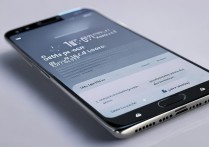

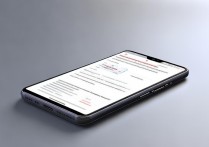
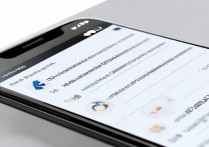





 冀ICP备2021017634号-5
冀ICP备2021017634号-5
 冀公网安备13062802000102号
冀公网安备13062802000102号